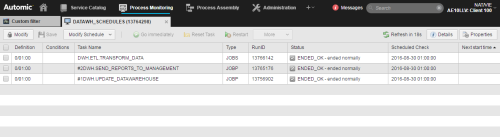
Mit Rechtsklick auf eine ScheduleStartet in periodischen Abständen aktivierbare Objekte. Auch ein eigener Objekttyp in der Automation Engine.-AufgabeEin gestartetes Objekt, welches gerade durchgeführt wird. Aufgaben werden auch als Aktivitäten bzw. Tasks bezeichnet. und Auswählen von Monitor öffnen gelangen Sie auf den Schedule-MonitorGraphische Ansicht der Durchführung von Schedule-Objekten.. Dieses Thema beschreibt die Elemente und Kommandos, die Sie benötigen, um damit zu arbeiten.
Sie finden die folgenden Informationen in diesem Thema:
Anzeigen der Aufgabenliste im Schedule-Monitor
In der Schedule enthaltene Aufgaben werden im Monitor nach ihren Startzeiten sortiert. Aufgaben mit gleicher Startzeit werden alphabetisch nach ihrem Namen sortiert.
Die Spalten in dieser Tabelle enthalten die folgenden Informationen:
Verwenden der Symbolleiste des Schedule-Monitors
Diese Symbolleiste enthält Shortcuts für alle Funktionen, die für die Schedule und ihre Aufgaben verfügbar sind:
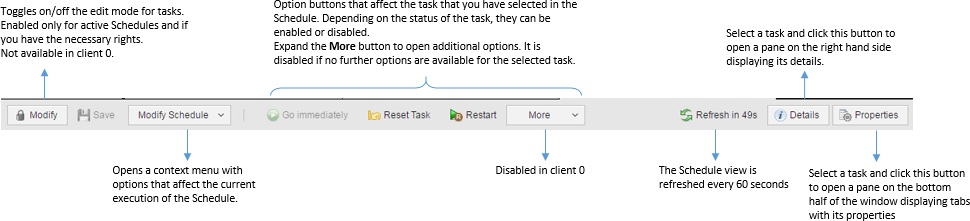
Erweitern Sie die Schaltfläche Schedule modifizieren in der Symbolleiste, um die für die Schedule verfügbaren Funktionen anzuzeigen. Welche angezeigt werden, hängt vom Status ab.
Nicht alle Eigenschaften können bearbeitet werden. Beispielsweise kann an aktiven Schedules keine Änderung der Periode oder des Periodenwechsels vorgenommen werden. Möchten Sie diese ändern, muss die Schedule neu gestartet werden.
Mit Aufgaben in der Schedule arbeiten
Wählen Sie eine Aufgabe in der Schedule und öffnen Sie das Kontextmenü mit einem Rechtsklick. Dort finden Sie alle für diese Aufgabe verfügbaren Funktionen.
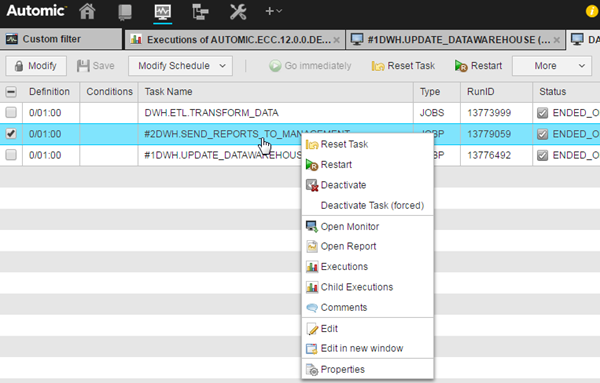
Anzeigen der Details einer Aufgabe in der Schedule
Wählen Sie eine Aufgabe und klicken Sie auf ![]() in der Symbolleiste, um einen Bereich auf der rechten Seite zu öffnen, der alle Details zu dieser Aufgabe anzeigt.
in der Symbolleiste, um einen Bereich auf der rechten Seite zu öffnen, der alle Details zu dieser Aufgabe anzeigt.
Die Informationen werden in zusammenklappbaren Abschnitten angezeigt, die je nach ausgewähltem Aufgabentyp variieren. Zum Beispiel:
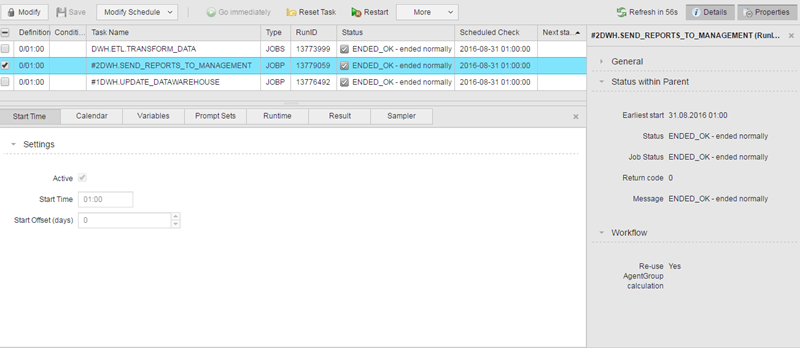
Anzeigen und Bearbeiten der Eigenschaften einer Aufgabe in der Schedule
Wählen Sie eine Aufgabe und klicken Sie auf ![]() in der Symbolleiste, um einen Bereich im unteren Abschnitt der Seite zu öffnen, der alle Eigenschaften zu dieser Aufgabe anzeigt. Sie können die Aufgabeneigenschaften auch bei laufender Schedule ändern. Diese Änderungen beeinflussen nur die aktuelle Ausführung. Zum Beispiel:
in der Symbolleiste, um einen Bereich im unteren Abschnitt der Seite zu öffnen, der alle Eigenschaften zu dieser Aufgabe anzeigt. Sie können die Aufgabeneigenschaften auch bei laufender Schedule ändern. Diese Änderungen beeinflussen nur die aktuelle Ausführung. Zum Beispiel:
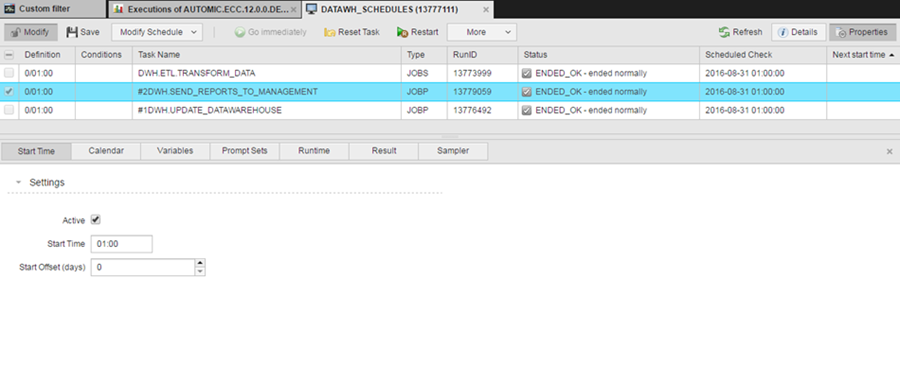
Klicken Sie auf die Schaltfläche „Modifizieren“ in der Symbolleiste, um den Bearbeitungsmodus zu aktivieren und somit die Aufgabeneigenschaften bearbeiten zu können.
Siehe auch: